Excel中重复操作技巧
摘要:1.Ctrl+Enter组合键这个组合键用于同样内容的快速填充。首先,选中要填充同样内容的单元格,输入内容,然后按Ctrl+Enter键即可...
1. Ctrl+Enter组合键
这个组合键用于同样内容的快速填充。首先,选中要填充同样内容的单元格,输入内容,然后按Ctrl+Enter键即可一次性填充选中的所有单元格。
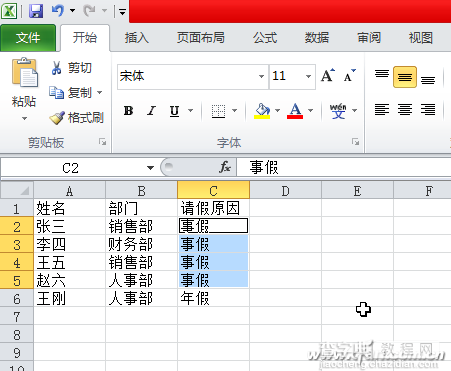
2. “重复”按钮和命令
编辑栏里的“重复”按钮用来重复上一步动作。如果想在Excel中执行同一动作,比如重复修改字体、字形字号等,可用该按钮。按F4键或者Ctrl+Y也可轻松实现上述功能。
3. 宏让重复更简单
单击“视图→宏→录制宏”,在弹出的对话框中设置好快捷键,尽量不要与常用快捷键重复,单击“确定”,做一遍动作,单击“停止录制”,就可以用自定义的快捷键重复所做的操作了。录制宏的最大优势是多个动作可一次性搞定。
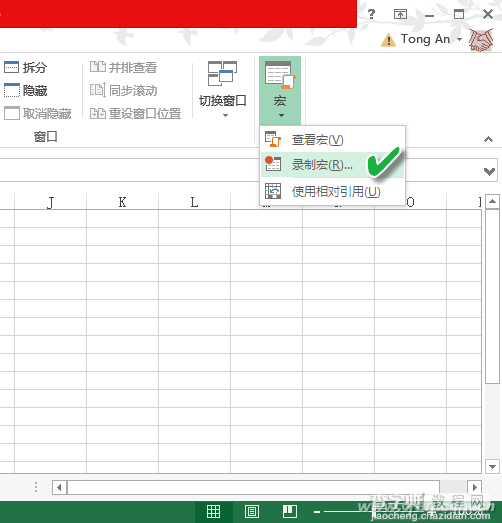
4. 筛选重复数据
在此列举两种方法:函数法和条件格式法。函数法的核心要点是利用好COUNTIF函数。准确输入要计数的单元格范围和计算条件即可。条件格式法的步骤为“开始→条件格式→突出显示单元格规则重复值”,这样,重复的内容就会被标记不同的颜色。Excel教程
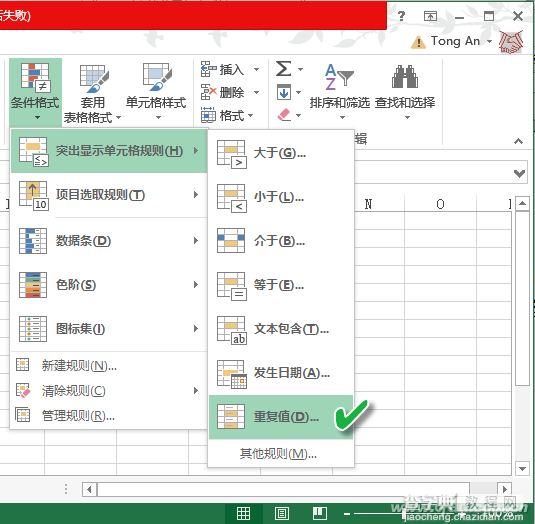
5. 重复执行函数 快速随机编号
以序号在1~500范围为例,在需要随机生成序号的单元格中输入“=INT(RAND()*500)”,将生成的随机数复制并选择性粘贴成数值即可。
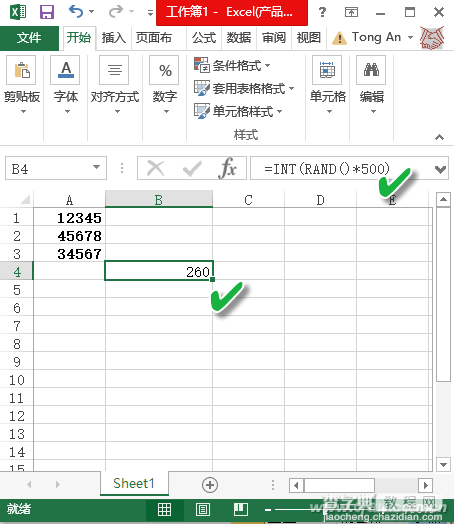
【Excel中重复操作技巧】相关文章:
上一篇:
Excel如何快速合并多单元内容
